更新时间:2023-09-13
联想笔记本开机按什么键进入U盘启动?联想笔记本u盘启动快捷键是哪个?很多朋友了解到有种方法可以不进BIOS直接按快捷键选择U盘启动,熊猫侠小编下面来告诉大家,并详细说明如何使用U盘进行重装系统,希望对你有帮助。
利用熊猫侠装机大师,查找自己电脑的U盘启动快捷键。可知联想笔记本电脑的U盘启动快捷键是F12,开机的时候按F12就可以快速选择自己的U盘进行启动。
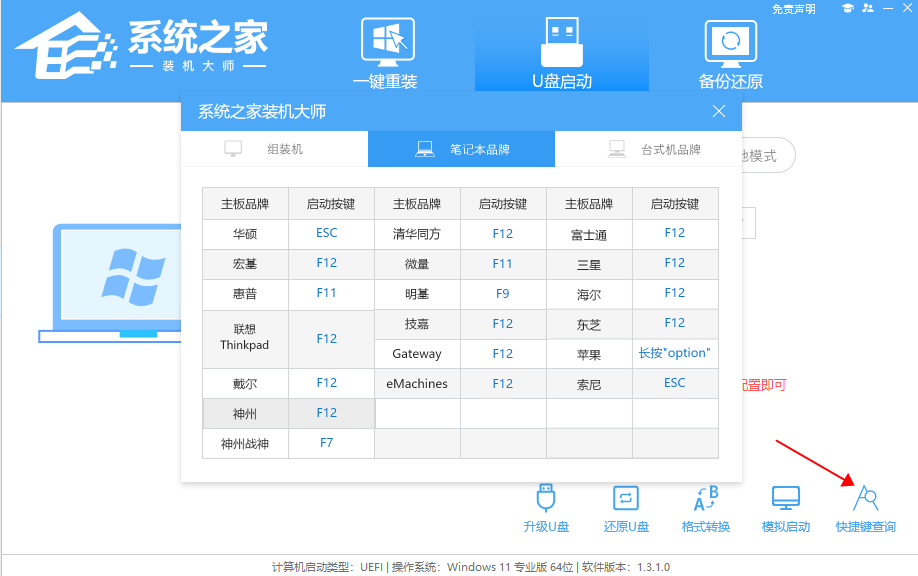
1、U盘一个(尽量使用8G以上的U盘)。
2、一台正常联网可使用的电脑。
3、在本页面下载熊猫侠U盘装机大师(https://www.xitongzhijia.net/soft/246504.html)。
4、下载ghost或ISO系统镜像文件(https://www.xitongzhijia.net/win10)。
5、制作好U盘启动盘,参考教程《如何自己制作U盘启动盘》。
1、联想笔记本插入U盘启动盘,开机然后按F12键,选择U盘设备进行启动,进入U盘启动安装工具界面,键盘↑↓键选择[02]Windows10 PE x64(网络版)进入。
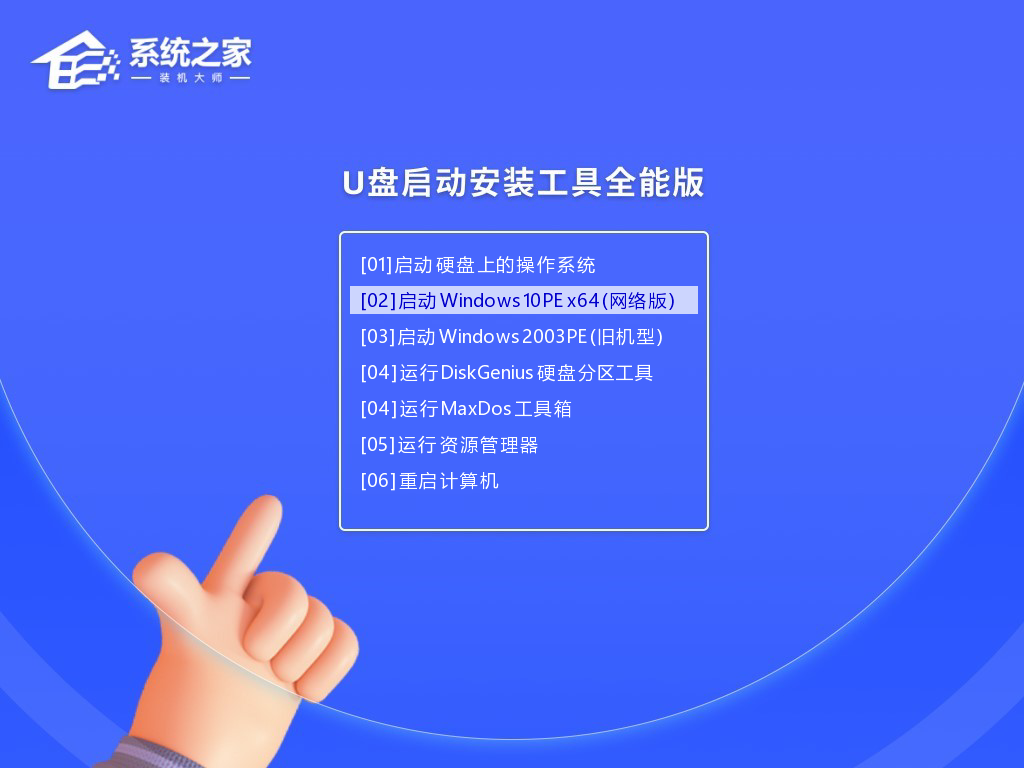
2、进入PE系统后,会自动打开一键重装工具,选择下载好的Win10系统Ghost文件或Win10系统ISO镜像。
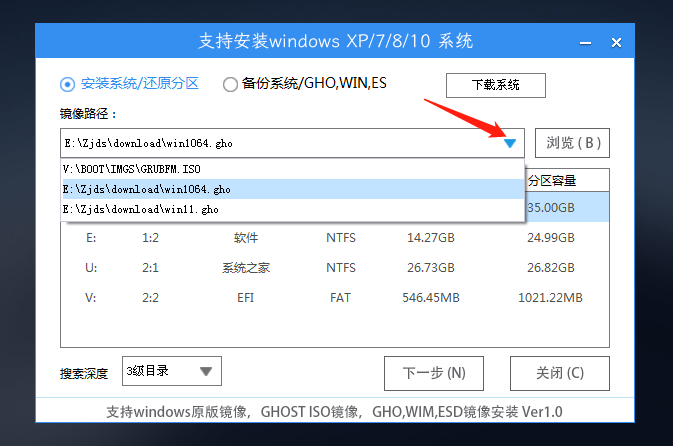
3、之后选择系统安装的分区,点击下一步。
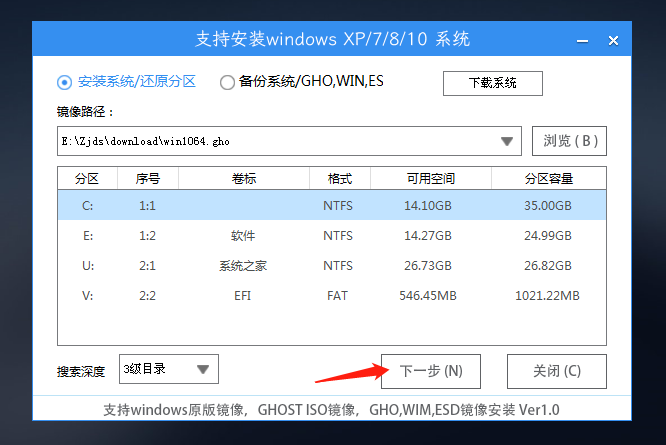
4、进入此界面,直接点击安装即可。
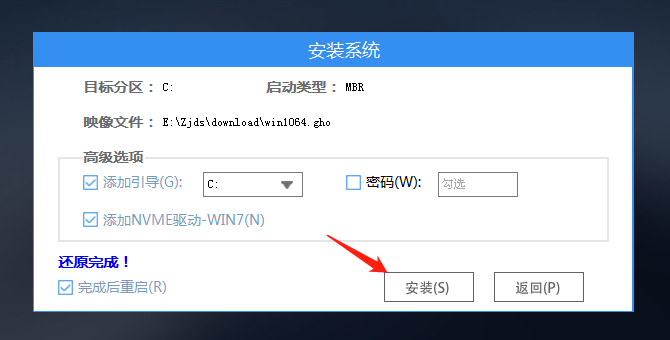
5、然后系统将自动进入备份界面。
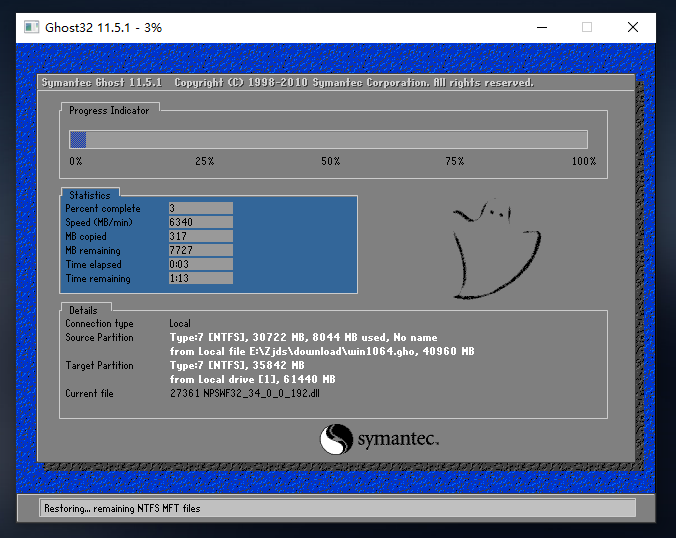
6、备份完成后,系统将会提示用户进行重启,并且拔掉U盘。
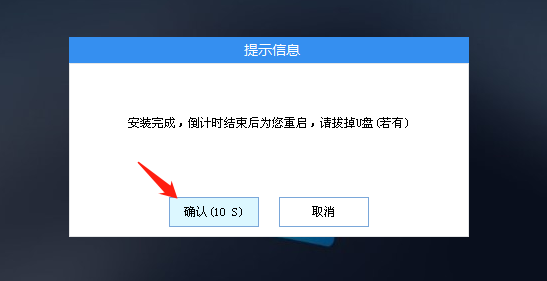
7、重启后,将会自动进入系统安装界面,等待系统自动安装完毕,即可进入系统。
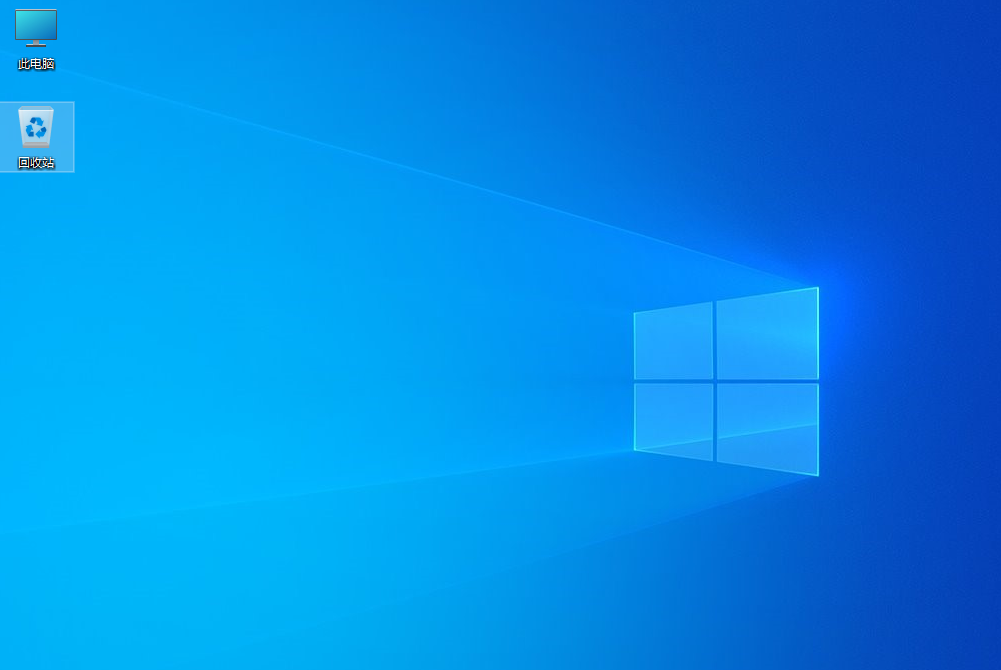
最新文章
联想笔记本开机按什么键进入U盘启动联想笔记本u盘启动快捷键是哪个
2023-09-13win10怎么强制恢复出厂设置win10强制恢复出厂设置的方法
2023-09-13惠普电脑U盘重装Win10系统图文教程
2023-09-13win11游戏掉帧怎么办win11游戏掉帧严重的解决办法
2023-09-13ToDesk如何进行文件传输ToDesk文件传输的方法
2023-09-13Win10更新补丁打印机故障怎么办Win10更新补丁打印机故障的解决方法
2023-09-12Win11安卓子系统哪里下载下载安卓子系统的方法介绍
2023-09-12Win11小组件提示加载此内容时出现错误怎么解决
2023-09-12Win7打印时提示“Active Directory域服务当前不可用”怎么办
2023-09-12Win11 bata版无法获取最新更新怎么办Win11 bata版无法更新的解决方法
2023-09-12发表评论